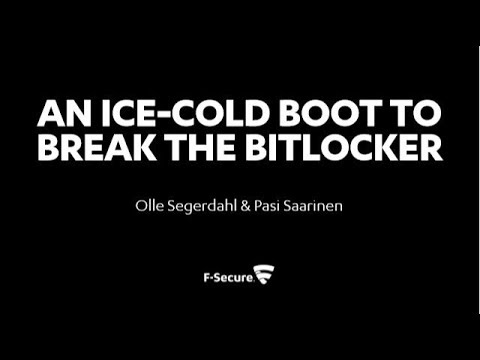iMacros ir ideāli piemērots ikvienam, kas savā pārlūkprogrammā veic atkārtotus uzdevumus, neatkarīgi no tā, vai esat vidusmēra lietotājs, kas atkārtoti iesniedz garlaicīgs veidlapas vai tīmekļa izstrādātājs, kurš veic regresijas testēšanu kompleksā tīmekļa vietnē.
Darba sākšana
IMacros paplašinājums ir pieejams Mozilla Firefox, Google Chrome un Internet Explorer.
Pēc instalēšanas pārlūkprogrammas rīkjoslā atradīsit iMacros ikonu. Šī ikona atver iMacros sānu joslu.

Makro ierakstīšana
Poga Ierakstīt ļauj ierakstīt pārlūka darbības. iMacros seko līdzi un var atskaņot tos vēlāk. Jūs varat ierakstīt praktiski visu, ko varat darīt savā pārlūkprogrammā, sākot no atvēršanas cilnes līdz veiktajām darbībām tīmekļa lapās. iMacros arī var būt spēcīgs veidlapu aizpildītājs, kas spēj aizpildīt un iesniegt veidlapas vairākās tīmekļa lapās.
Mēs izveidosim patiešām pamata makro, lai parādītu, kā tā darbojas. Pirmkārt, mēs noklikšķinām uz pogas Ierakstīt.



Tas bija ļoti īss, pamata makro. Varat pievienot tik daudz darbību, cik vēlaties makro - pēc veidlapas iesniegšanas tā var atvērt vairākas jaunas cilnes, doties uz vietnēm un veikt citas darbības.
Makro grāmatzīmes
Jūs pat varat saglabāt makro kā grāmatzīmi. Pēc pārdēvēta saglabātā makro ar opciju Pārdēvēt, ar peles labo pogu noklikšķiniet uz tā un atlasiet Pievienot grāmatzīmei. Jūs varat sākt savu makro no grāmatzīmēm ar vienu klikšķi.


Daži triki
iMacros piedāvā dažas citas funkcijas, kuras varat izmantot makro ierakstīšanas laikā. Piemēram, jūs varat saglabāt lapu uz diska vai uzņemt ekrānuzņēmumu, izmantojot vienu no pogām uz Rakstīšanas rāmja.

Varat arī plānot citas darbības - piemēram, nospiediet Ierakstīt un sūtiet e-pastu pakalpojumā Gmail, lai izveidotu e-pasta sūtīšanas makro. Apvienojiet makro ar plānošanas papildinājumu, un jūs varēsiet plānot un automātiski sūtīt e-pastus.
Demos
Jūs varat palaist vienu no iekļautajiem demo makro, lai iegūtu iMacros sajūtu. Vienkārši izvēlieties makro un noklikšķiniet uz pogas Atskaņot. Piemēram, demo-Open6Tabs makro atver sešas dažādas pārlūka cilnes un ielādē Web lapu katrā no tiem.


iMacros piedāvā lielu elastību - visu, ko jūs varat darīt savā pārlūkprogrammā, jūs varat automatizēt. Vai jūs izmantojat iMacros par kaut ko gudru? Atstājiet komentāru un dariet mums zināmu.